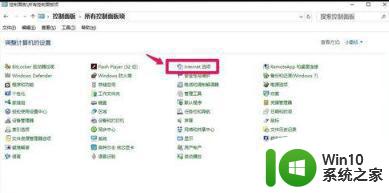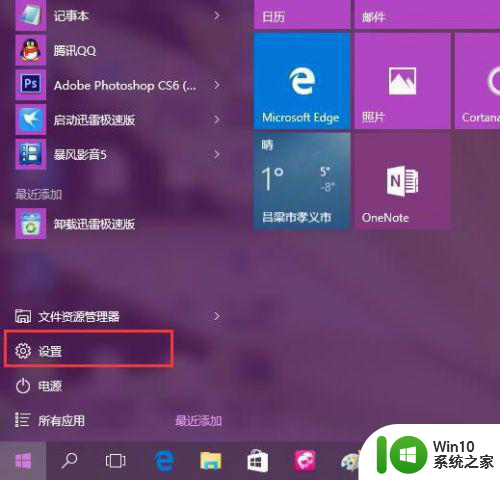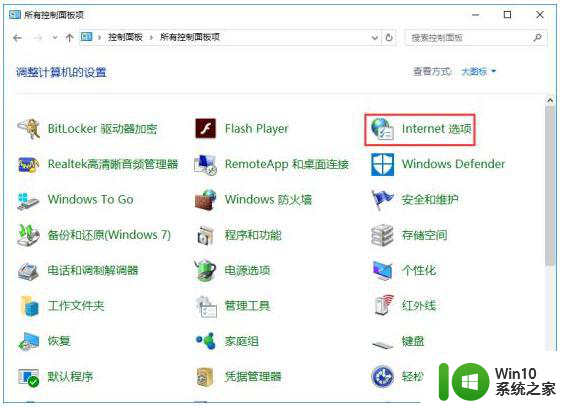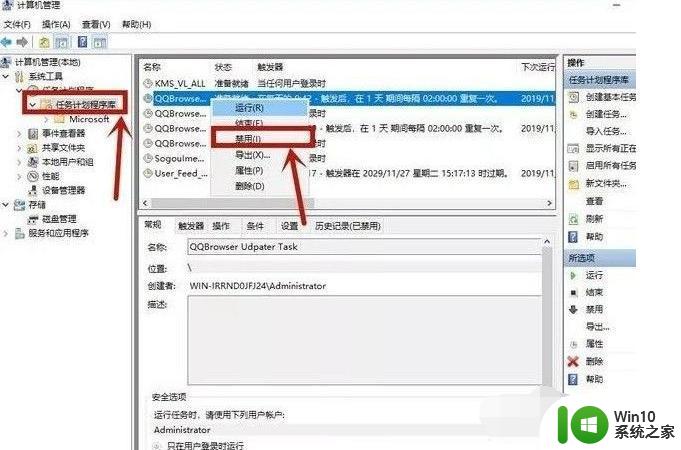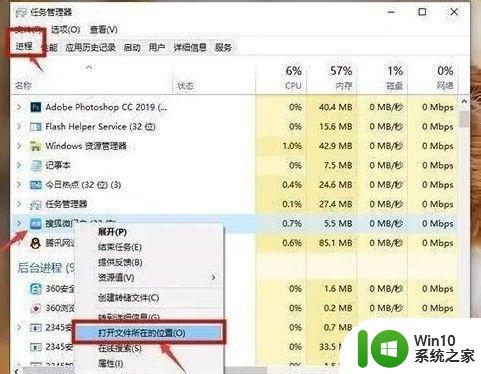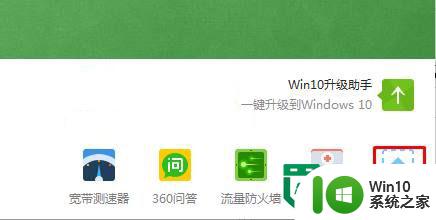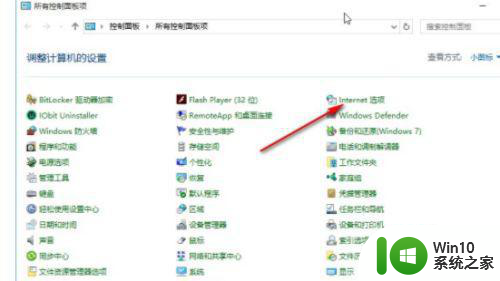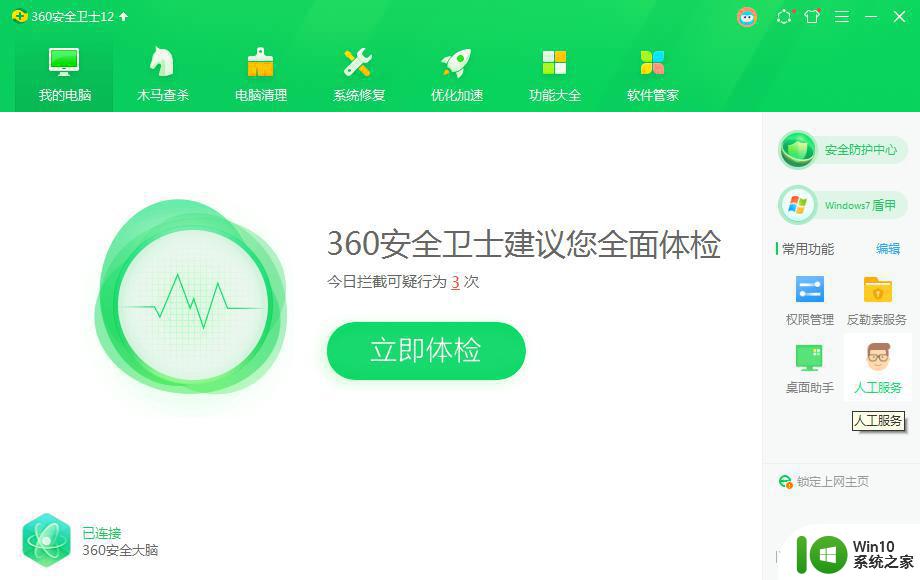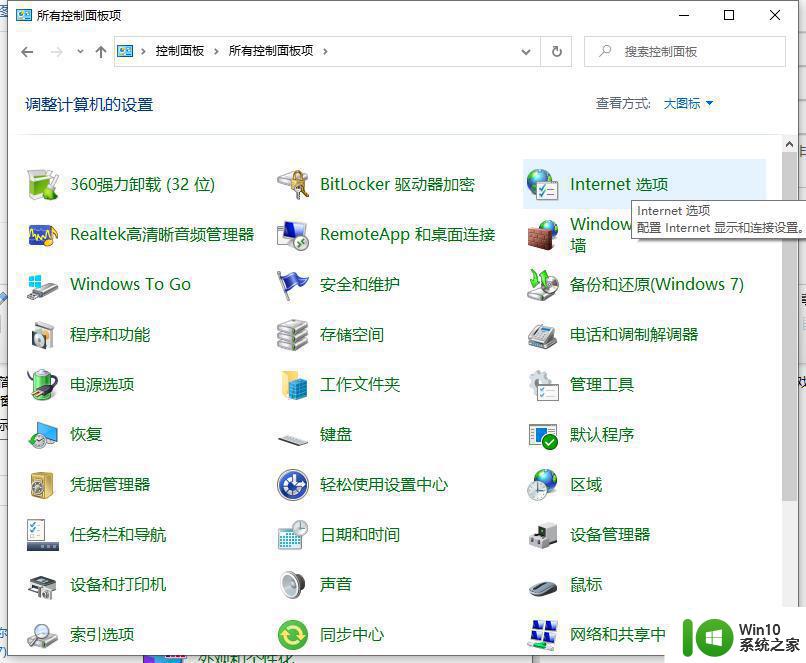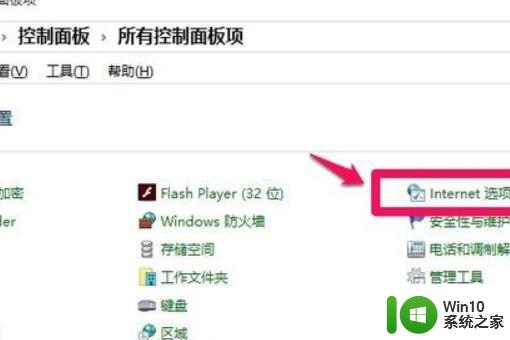win10电脑有很多广告弹出怎么解决 win10电脑如何屏蔽广告弹窗
更新时间:2023-08-25 16:14:41作者:xiaoliu
win10电脑有很多广告弹出怎么解决,如今随着科技的迅猛发展,Win10电脑已成为我们生活中不可或缺的一部分,随之而来的问题也不容忽视——广告弹窗的频繁出现让人烦不胜烦。我们在使用Win10电脑时,经常会遭遇各种弹窗广告的干扰,不仅影响了我们的工作和学习效率,也浪费了我们宝贵的时间。如何解决这个问题,如何屏蔽这些令人讨厌的广告弹窗,成为了我们亟待解决的难题。本文将为大家分享一些有效的方法,帮助大家轻松解决Win10电脑广告弹窗的困扰。
具体方法:
1、右键点击我的电脑(此电脑)- 管理。
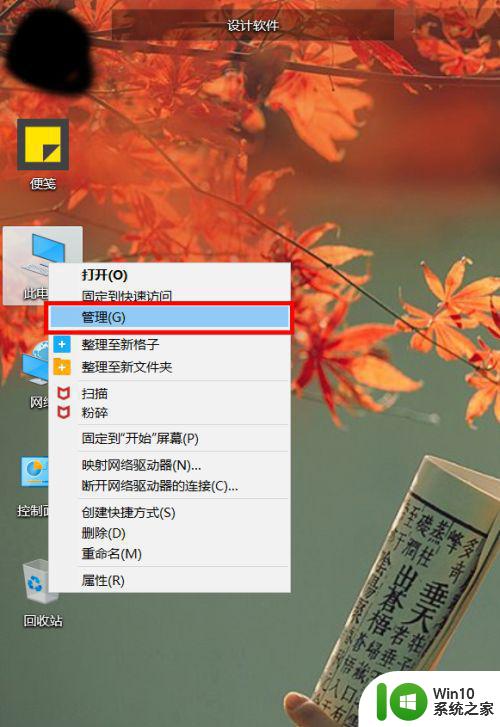
2、找打“任务计划程序”。
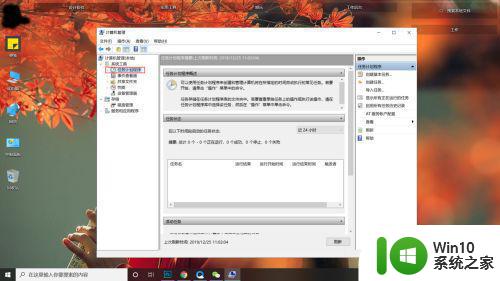
3、打开”任务计划程序库”,根据自己的需求禁用就可以了,每个任务下面都有描述,像我的是wps office弹窗根据下面的描述找到后直接禁用就行了。
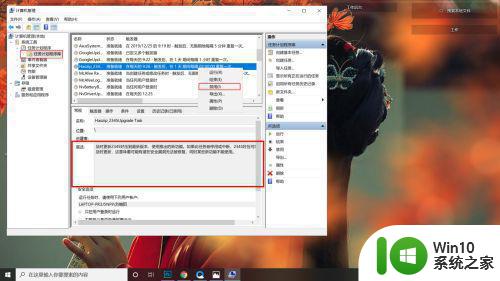
以上就是解决Win10电脑弹出广告的全部方法,如果你也遇到了这种问题,可以根据小编提供的方法来解决,希望这些方法能够对你有所帮助。